- 1什么是自然语言处理,它如何工作?
- 2python爬取百度使用kw关键字爬取时出现,百度安全验证,解决方法_python3百度提示安全验证
- 3JAVA:深入了解JAVA中的23种设计模式(三)- 行为型模式(下)
- 4Python画个小爱心_python绘制很小的心
- 5LomBok的使用方法_lombok怎么调用
- 6mac电脑安装postman
- 7Unity关于Oculus Quest2 入门开发:(三)基于XR Interaction Toolkit0.10.0开发交互功能之传送篇_quest xr interaction
- 8采访Java Collection的作者Joshua Bloch_josh bloch
- 9【微信小程序】用户授权及getUserProfile接口使用
- 10MySql数据结构、索引优化原则(Java劝退师)_myisam索引优化原则
2023 如何下载最干净的 win10 win11 微软官方原版系统镜像(详细图文)_win10原版镜像下载地址
赞
踩
前言
不会吧不会吧,不会到现在还有人不会下载原版系统镜像吧
开始
win10官方下载工具下载地址:https://www.microsoft.com/zh-cn/software-download/windows10
win11官方下载工具下载地址:https://www.microsoft.com/zh-cn/software-download/windows11
两个网址打开的界面差不多,只不过一个是win10,一个是win11的,下文就只以win11举例了
打开网址以后,切记点创建win11安装下面的立即下载
只有这个点完是iso的下载工具
第一个安装助手主要是为了升级你当前电脑系统的,
第三个直接下载iso镜像的,实测很慢,而且后面如果系统有更新的话你还要来这个网址下载,而如果有下载工具,每次就直接打开下载工具就能直接下载最新的官方镜像了,没有必要每次都来找这个网址
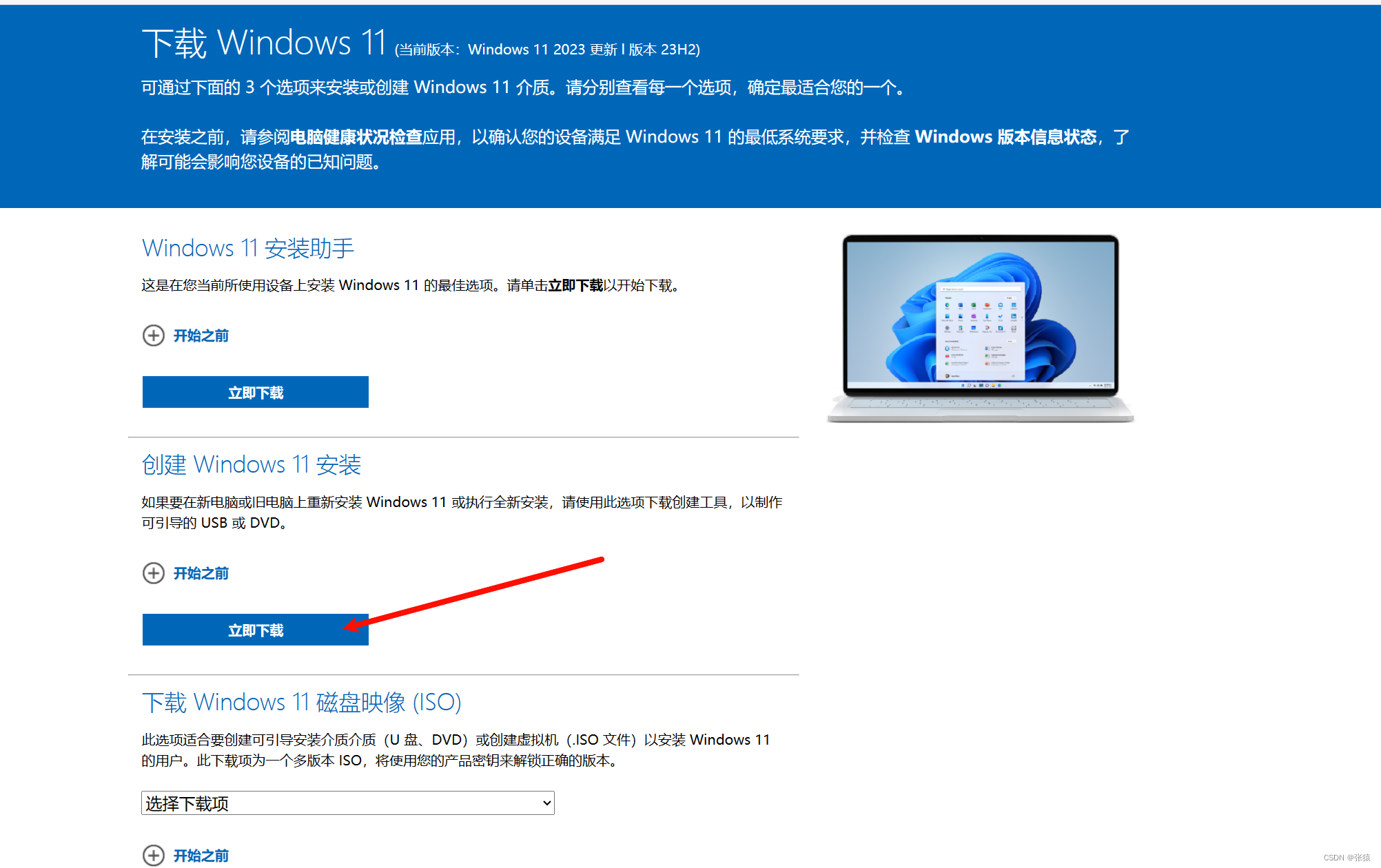
下载完成以后就是这样个文件了,双击打开

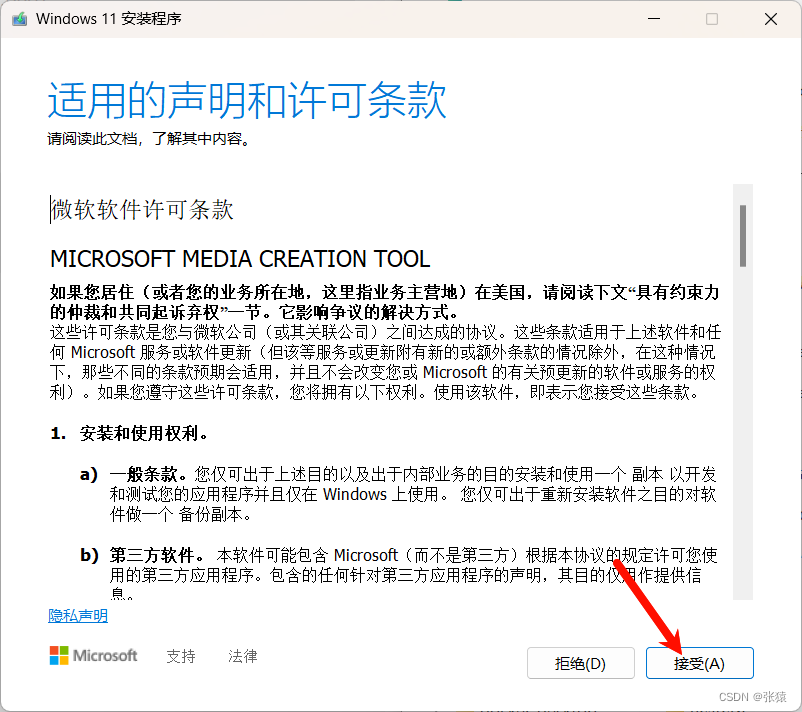
这里首先取消勾选 对这台电脑使用推荐的选项,然后选择 Windows 11,然后点击 下一步
因为Windows 11 家庭中文版是只包含这一个版本,而 Windows 11是包含专业版、家庭版等多个版本的综合安装包。到后面安装的时候是可以根据需要随意选版本的。
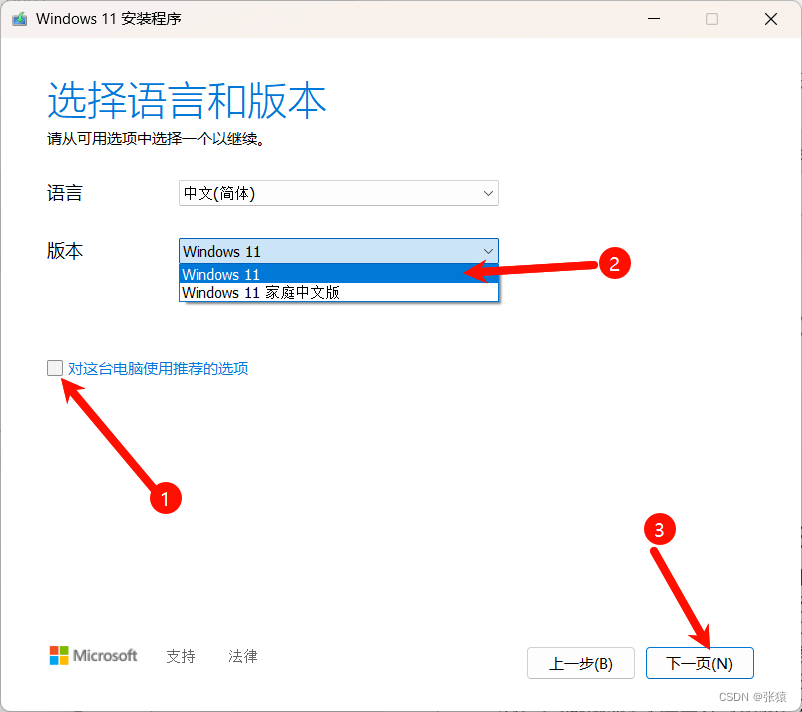
这里选中 ISO文件,点击 下一步
直接选择U盘的话首先需要你现在就插一个U盘,其次这个下载工具的稳定性不是很好,在往U盘中写入文件的时候有概率会报错断开,然后又要重新下载重新写入,所以推荐把下载镜像和创建U盘启动盘这两步分开做

这里如果C盘空间足够的话,可以像我一样选择桌面,否则自己根据情况更改保存路径,镜像大小为5个G左右
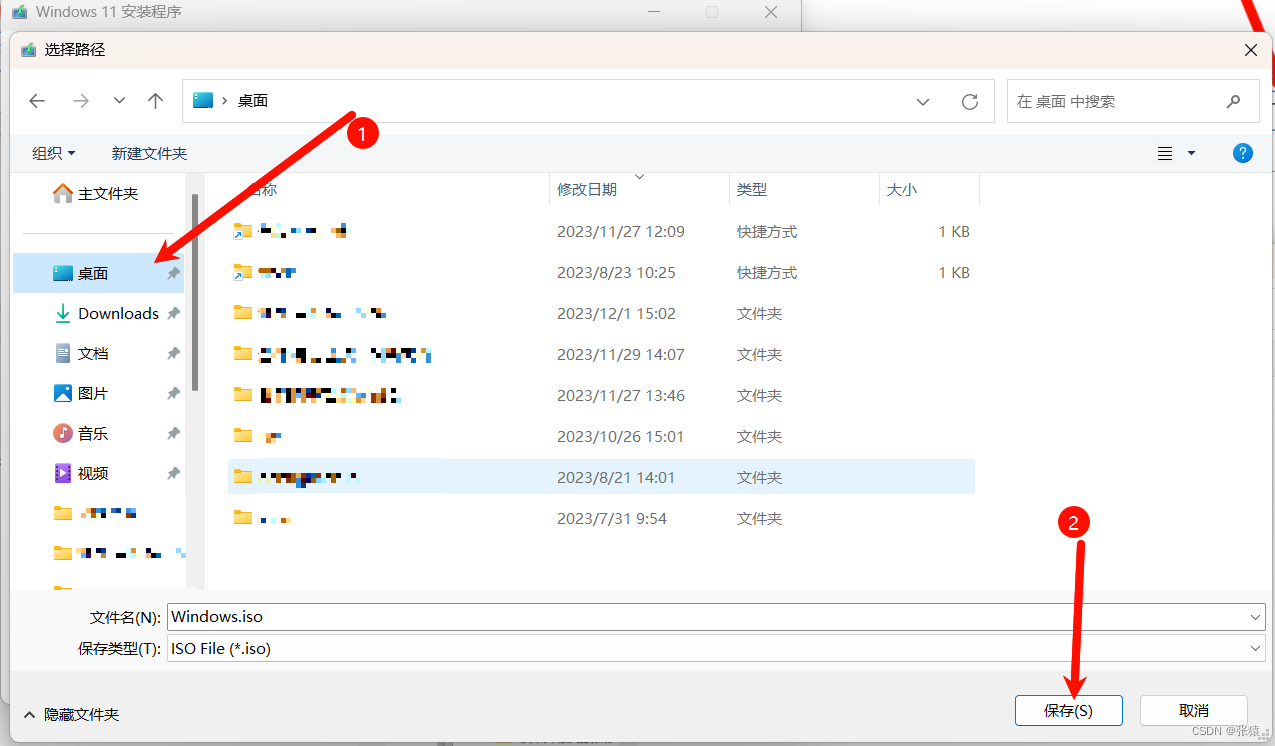
等待下载,网速稳定的话大概几分钟就下好了
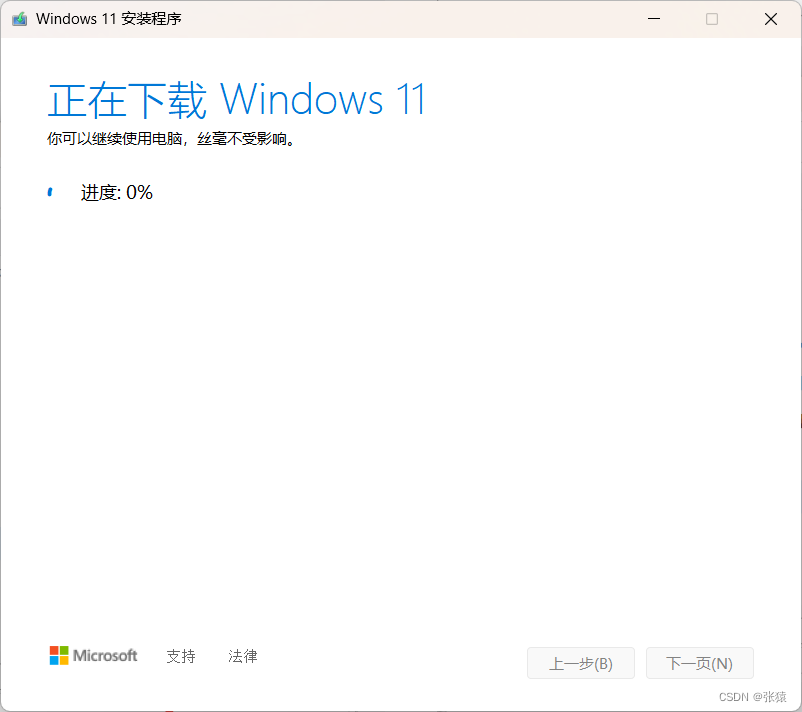
下载完成后是这个样子
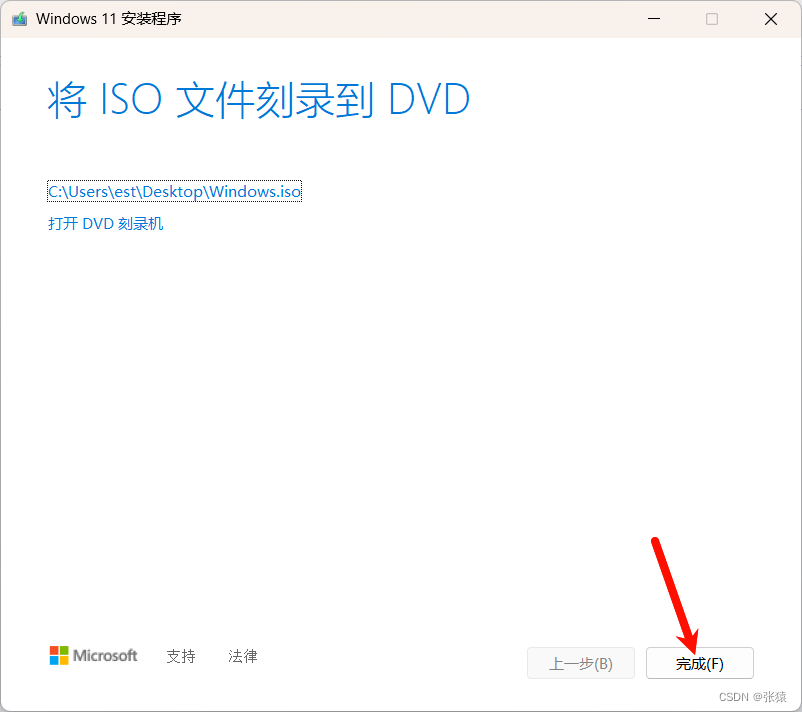
然后就可以在保存目录找到这个镜像文件
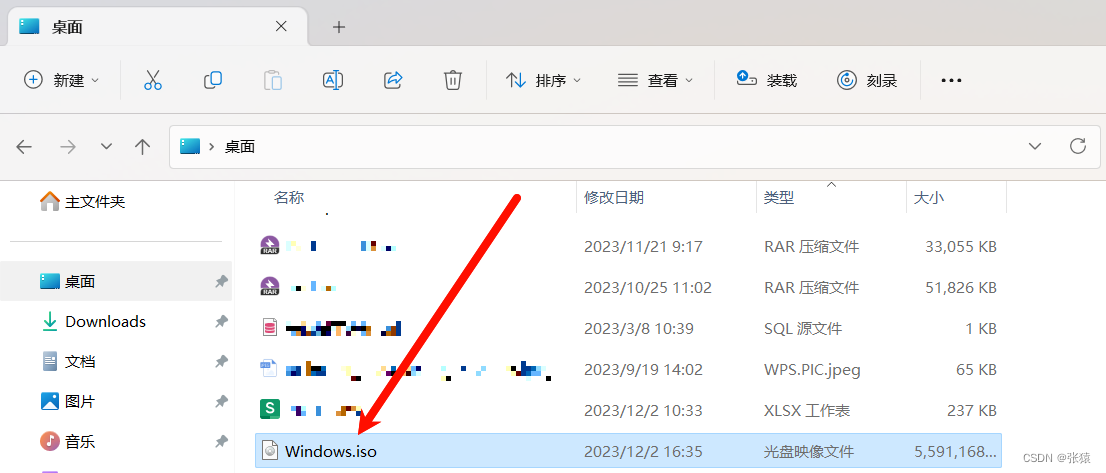
接下来就可以拿着这个镜像文件去安装虚拟机或者重装系统了


